路由的使用
在传统的 Web 开发过程中,当需要实现多个站内页面时,以前需要写很多个 HTML 页面,然后通过 标签来实现互相跳转。
在如今工程化模式下的前端开发,像 Vue 工程,可以轻松实现只用一个 HTML 文件,却能够完成多个站内页面渲染、跳转的功能,这就是路由。
TIP
从这里开始,所有包含到 .vue 文件引入的地方,
可能会看到 @xx/xx.vue 这样的写法。
@views 是 src/views 的路径别名,
@cp 是 src/components 的路径别名。
路径别名可以在 vite.config.ts 等构建工具配置文件里添加 alias ,
点击了解:添加项目配置
路由的目录结构
Vue 3 引入路由的方式和 Vue 2 一样,路由的管理也是放在 src/router 这个目录下:
src
│ # 路由目录
├─router
│ # 路由入口文件
├───index.ts
│ # 路由配置,如果路由很多,可以再拆分模块文件
├───routes.ts
│ # 项目入口文件
└─main.ts
其中 index.ts 是路由的入口文件,如果路由很少,那么可以只维护在这个文件里,但对复杂项目来说,往往需要配置上二级、三级路由,逻辑和配置都放到一个文件的话,太臃肿了。
所以如果项目稍微复杂一些,可以像上面这个结构一样拆分成两个文件: index.ts 和 routes.ts ,在 routes.ts 里维护路由树的结构,在 index.ts 导入路由树结构并激活路由,同时可以在该文件里配置路由钩子。
如果项目更加复杂,例如做一个 Admin 后台,可以按照业务模块,再把 routes 拆分得更细,例如 game.ts / member.ts / order.ts 等业务模块,再统一导入到 index.ts 文件里。
TIP
需要注意的是,与 Vue 3 配套的路由版本是 vue-router 4.x 以上才可以正确适配项目。
在项目里引入路由
不管是 Vue 2 还是 Vue 3 ,引入路由都是在 src/router/index.ts 文件里,但是版本升级带来的变化很大,由于本书关于 Vue 3 都是使用 TypeScript ,所以这里只做一个 TypeScript 的变化对比。
TIP
下文可能会出现多次 import.meta.env.BASE_URL 这个变量,
它是由 Vite 提供的环境变量,详见 Vite 官网关于 环境变量 的说明。
使用其他构建工具请自行替换为对应构建工具提供的环境变量,
例如使用 @vue/cli 创建的项目因为是基于 Webpack ,所以使用的是 process.env.BASE_URL 。
回顾 Vue 2
Vue 2 的引入方式如下(其中 RouteConfig 是路由项目的 TS 类型)。
import Vue from 'vue'
import VueRouter from 'vue-router'
import type {
RouteConfig } from 'vue-router'
Vue.use(VueRouter)
const routes: Array<RouteConfig> = [
// ...
]
const router = new VueRouter({
mode: 'history',
base: import.meta.env.BASE_URL,
routes,
})
export default router
里面一些选项的功能说明:
routes 是路由树的配置,当的路由很多的时候可以集中到 routes.ts 管理,然后再 import 进来(具体的配置请看后面的 路由配置部分 说明)。
mode 决定访问路径模式,可配置为 hash 或者 history , Hash 模式是这种 http://abc.com/#/home 这样带 # 号的地址,支持所有浏览器, History 模式是 http://abc.com/home 这样不带 # 号,不仅美观,而且体验更好,但需要服务端做一些配置支持(详见下文的 服务端配置方案 ),也只对主流浏览器支持。
base 是 History 模式在进行路由切换时的基础路径,默认是 / 根目录,如果的项目不是部署在根目录下,而是二级目录、三级目录等多级目录,就必须指定这个 base ,否则路由切换会有问题。
了解 Vue 3
Vue 3 的引入方式如下(其中 RouteRecordRaw 是路由项目的 TS 类型)。
import {
createRouter, createWebHistory } from 'vue-router'
import type {
RouteRecordRaw } from 'vue-router'
const routes: Array<RouteRecordRaw> = [
// ...
]
const router = createRouter({
history: createWebHistory(import.meta.env.BASE_URL),
routes,
})
export default router
在 Vue 3 (也就是 vue-router 4.x) 里,路由简化了一些配置项,其中 routes 和 Vue 2 一样,是路由树的配置。
但是 history 和 Vue 2 有所不同,在 Vue 3 ,使用 history 来代替 Vue 2 的 mode ,但功能是一样的,也是决定访问路径模式是 Hash 模式 还是 History 模式,同时合并了 Vue 2 (也就是 vue-router 3.x) 的 base 选项作为模式函数的入参。
和在使用 Vue 2 的时候一样, Vue 3 也可以配置一些额外的路由选项,比如:指定 router-link 为当前激活的路由所匹配的 className :
const router = createRouter({
history: createWebHistory(import.meta.env.BASE_URL),
linkActiveClass: 'cur',
linkExactActiveClass: 'cur',
routes,
})
更多的配置项可以参考 Vue Router 官网的 API 参考 一章。
路由树的配置
在 引入路由 部分有说到,当项目的路由很多的时候,文章会变得非常长,难以维护,这个时候可以集中到 routes.ts 或者更多的模块化文件管理,然后再 import 到 index.ts 里。
暂且把 routes.ts 这个文件称为 “路由树” ,因为它像一棵大树一样,不仅可以以一级路由为树干去生长,还可以添加二级、三级等多级路由来开枝散叶,下面来看看 routes.ts 应该怎么写。
基础格式
在 TypeScript 里,路由文件的基础格式由三个部分组成:类型声明、数组结构、模块导出。
// src/router/routes.ts
// 使用 TypeScript 时需要导入路由项目的类型声明
import type {
RouteRecordRaw } from 'vue-router'
// 使用路由项目类型声明一个路由数组
const routes: Array<RouteRecordRaw> = [
// ...
]
// 将路由数组导出给其他模块使用
export default routes
之后就可以在 index.ts 里导入使用了。
那么里面的路由数组又是怎么写呢?这里就涉及到了 一级路由 和 多级路由 的编写。
公共基础路径
在配置路由之前,需要先了解 “公共基础路径” 的概念,在讲解使用 Vite 等工具创建项目时,都提到了一个 项目配置 的管理,以 Vite 项目的配置文件 vite.config.ts 为例,里面有一个选项 base ,其实就是用来控制路由的公共基础路径,那么它有什么用呢?
base 的默认值是 /,也就是说,如果不配置它,那么所有的资源文件都是从域名根目录读取,如果项目部署在域名根目录那当然好,但是如果不是呢?那么就必须来配置它了。
配置很简单,只要把项目要上线的最终地址,去掉域名,剩下的那部分就是 base 的值。假设项目是部署在 https://example.com/vue3/ ,那么 base 就可以设置为 /vue3/。
TIP
一级路由的 path 都必须是以 / 开头,比如: /home、/setting;
如果的项目首页不想带上 home 之类的尾巴,只想要 https://example.com/ 这样的域名直达 ,其实也是配置一级路由,只需要把路由的 path 指定为 / 即可。
name 是路由的名称,非必填,但是一般都会配置上去,这样可以很方便的通过 name 来代替 path 实现路由的跳转,因为像有时候的开发环境和生产环境的路径不一致,或者说路径变更,通过 name 无需调整,但如果通过 path,可能就要修改很多文件里面的链接跳转目标了。
component 是路由的模板文件,指向一个 vue 组件,用于指定路由在浏览器端的视图渲染,这里有两种方式来指定使用哪个组件:
同步组件
字段 component 接收一个变量,变量的值就是对应的模板组件。
在打包的时候,会把组件的所有代码都打包到一个文件里,对于大项目来说,这种方式的首屏加载是个灾难,要面对文件过大带来等待时间变长的问题。
import Home from '@views/home.vue'
const routes: Array<RouteRecordRaw> = [
{
path: '/',
name: 'home',
component: Home,
},
]
所以现在都推荐使用第二种方式,可以实现 路由懒加载 。
异步组件
字段 component 接收一个函数,在 return 的时候返回模板组件,同时组件里的代码在打包的时候都会生成独立的文件,并在访问到对应路由的时候按需引入。
const routes: Array<RouteRecordRaw> = [
{
path: '/',
name: 'home',
component: () => import('@views/home.vue'),
},
]
关于这部分的更多说明,可以查看 路由懒加载。
多级路由
在 Vue 路由生态里,支持配置二级、三级、四级等多级路由,理论上没有上限,实际业务中用到的级数通常是三级到四级。
比如做一个美食类网站,打算在 “中餐” 大分类下配置一个 “饺子” 栏目,那么地址就是:
https://example.com/chinese-food/dumplings
这种情况下,中餐 chinese-food 就是一级路由,饺子 dumplings 就是二级路由。
如果想再细化一下,“饺子” 下面再增加一个 “韭菜” 、“白菜” 等不同馅料的子分类:
https://example.com/chinese-food/dumplings/chives
这里的韭菜 chives 就是饺子 dumplings 的子路由,也就是三级路由。
在了解了子路由的概念后,来看一下具体如何配置以及注意事项。
父子路由的关系,都是严格按照 JSON 的层级关系,子路由的信息配置到父级的 children 数组里面,孙路由也是按照一样的格式,配置到子路由的 children 里。
这是一个简单的子路由示范:
const routes: Array<RouteRecordRaw> = [
// 注意:这里是一级路由
{
path: '/lv1',
name: 'lv1',
component: () => import('@views/lv1.vue'),
// 注意:这里是二级路由,在 `path` 的前面没有 `/`
children: [
{
path: 'lv2',
name: 'lv2',
component: () => import('@views/lv2.vue'),
// 注意:这里是三级路由,在 `path` 的前面没有 `/`
children: [
{
path: 'lv3',
name: 'lv3',
component: () => import('@views/lv3.vue'),
},
],
},
],
},
]
上面这个配置,最终三级路由的访问地址如下:
https://example.com/lv1/lv2/lv3
可以看到在注释里提示了二级、三级路由的 path 字段前面没有 / ,这样路径前面才会有其父级路由的 path 以体现其层级关系,否则会从根目录开始。
路由懒加载
在上面提过,路由在配置 同步组件 的时候,构建出来的文件都集中在一起,大的项目的文件会变得非常大,影响页面加载。
所以 Vue 在 Webpack 的代码分割功能的基础上,推出了 异步组件,可以把不同路由对应的组件分割成不同的代码块,然后当路由被访问的时候才加载对应组件,这样按需载入,很方便的实现路由组件的懒加载。
在这一段配置里面:
const routes: Array<RouteRecordRaw> = [
{
path: '/',
name: 'home',
component: () => import('@views/home.vue'),
},
]
起到懒加载配置作用的就是 component 接收的值 () => import(‘@views/home.vue’) ,其中 @views/home.vue 就是路由的组件。
在命令行运行 npm run build 打包构建后,会看到控制台输出的打包结果:
❯ npm run build
hello-vue3@0.0.0 build
vue-tsc --noEmit && vite build
vite v2.9.15 building for production...
✓ 42 modules transformed.
dist/index.html 0.42 KiB
dist/assets/home.03ad1823.js 0.65 KiB / gzip: 0.42 KiB
dist/assets/HelloWorld.1322d484.js 1.88 KiB / gzip: 0.96 KiB
dist/assets/about.c2af6d65.js 0.64 KiB / gzip: 0.41 KiB
dist/assets/login.e9d1d9f9.js 0.65 KiB / gzip: 0.42 KiB
dist/assets/index.60726771.css 0.47 KiB / gzip: 0.29 KiB
dist/assets/login.bef803dc.css 0.12 KiB / gzip: 0.10 KiB
dist/assets/HelloWorld.b2638077.css 0.38 KiB / gzip: 0.19 KiB
dist/assets/home.ea56cd55.css 0.12 KiB / gzip: 0.10 KiB
dist/assets/about.a0917080.css 0.12 KiB / gzip: 0.10 KiB
dist/assets/index.19d6fb3b.js 79.94 KiB / gzip: 31.71 KiB
可以看到路由文件都按照 views 目录下的路由组件和 components 目录下的组件命名,输出了对应的 JS 文件和 CSS 文件,项目部署后, Vue 只会根据当前路由加载需要的文件,其他文件只做预加载,对于大型项目的访问体验非常友好。
而如果不使用路由懒加载,打包出来的文件是这样的:
❯ npm run build
hello-vue3@0.0.0 build
vue-tsc --noEmit && vite build
vite v2.9.15 building for production...
✓ 41 modules transformed.
dist/index.html 0.42 KiB
dist/assets/index.67b1ee4f.css 1.22 KiB / gzip: 0.49 KiB
dist/assets/index.f758ee53.js 78.85 KiB / gzip: 31.05 KiB
可以看到所有的组件都被打包成了一个很大的 JS 文件和 CSS 文件,没有进行代码分割,对大型项目来说,这种方式打包出来的文件可能会有好几兆,对首屏加载的速度可想而知。
路由的渲染
所有路由组件,要在访问后进行渲染,都必须在父级组件里带有 router-view 标签。
router-view 在哪里,路由组件的代码就渲染在哪个节点上,一级路由的父级组件,就是 src/App.vue 这个根组件。
其中最基础的配置就是 里面直接就是写一个 router-view ,整个页面就是路由组件。
<template>
<router-view />
</template>
如果站点带有全局公共组件,比如有全站统一的页头、页脚,只有中间区域才是路由,那么可以这样配置:
<template>
<!-- 全局页头 -->
<Header />
<!-- 路由 -->
<router-view />
<!-- 全局页脚 -->
<Footer />
</template>
如果有一部分路由带公共组件,一部分没有,比如大部分页面都需要有侧边栏,但登录页、注册页不需要,就可以这么处理:
<template>
<!-- 登录 -->
<Login v-if="route.name === 'login'" />
<!-- 注册 -->
<Register v-else-if="route.name === 'register'" />
<!-- 带有侧边栏的其他路由 -->
<div v-else>
<!-- 固定在左侧的侧边栏 -->
<Sidebar />
<!-- 路由 -->
<router-view />
</div>
</template>
也可以通过 路由元信息 来管理这些规则。
使用 route 获取路由信息
和 Vue 2 可以直接在组件里使用 this.$route 来获取当前路由信息不同,在 Vue 3 的组件里,Vue 实例既没有了 this,也没有了 $route。
要牢记一个事情就是,Vue 3 用啥都要导入,所以获取当前路由信息的正确用法是先导入路由 API :
import {
useRoute} from 'vue-router'
再在 setup 里定义一个变量来获取当前路由:
const route =useRoute()
接下来就可以通过定义好的变量 route 去获取当前路由信息了
当然,如果要在 template 里使用路由,记得把 route 在 setup 里 return 出去。
// 获取路由名称
console.log(route.name)
// 获取路由参数
console.log(route.params.id)
Vue 3 的 route 和 Vue 2 的用法基本一致,日常使用应该很快能上手。
WARNING
但是 Vue 3 的新路由也有一些小变化,有一些属性是被移除了,
比如之前获取父级路由信息,很喜欢用的 parent 属性,
现在已经没有了,可以在 Vue Router 官网的 从 Vue2 迁移 一章查看所有破坏性变化。
类似被移除的 parent ,如果要获取父级路由信息(比如在做面包屑功能的时候),可以改成下面这样,手动指定倒数第二个为父级信息:
// 获取路由记录
const matched = route.matched
// 获取该记录的路由个数
const max = matched.length
// 获取倒数第二个路由(也就是当前路由的父级路由)
const parentRoute = matched[max - 2]
如果有配置父级路由,那么 parentRoute 就是父级路由信息,否则会返回 undefined 。
使用 router 操作路由
和 route 一样,在 Vue 3 也不能再使用 this.$router ,也必须通过导入路由 API 来使用:
import {
useRouter } from 'vue-router'
和 useRoute 一样, useRouter 也是一个函数,需要在 setup 里定义一个变量来获取路由信息。
const router = useRouter()
接下来就可以通过定义好的变量 router 去操作路由了:
// 跳转首页
router.push({
name: 'home',
})
// 返回上一页
router.back()
使用 router-link 标签跳转
router-link 是一个全局组件,可直接在 template 里直接使用,无需导入,基础的用法在 Vue 2 和 Vue 3 里是一样。
默认会被转换为一个 a 标签,对比写死的 a href=“…” ,使用 router-link 会更加灵活。
基础跳转
最基础的用法就是把它当成一个 target=“_self” 的 a 标签使用,但无需重新刷新页面,因为是路由跳转,它的体验和使用 router 去进行路由导航的效果完全一样。
<template>
<router-link to="/home">首页</router-link>
</template>
等价于 router 的 push:
router.push({
name: 'home',
})
可以写个 div 标签绑定 Click 事件达到 router-link 的效果:
<template>
<div
class="link"
@click="
router.push({
name: 'home',
})
"
>
<span>首页</span>
</div>
</template>
了解这种使用对比,对下文其他跳转方式的学习会有帮助。
带参数的跳转
使用 router 的时候,可以轻松的带上参数去那些有 ID 的内容页、用户资料页、栏目列表页等等。
比如要访问一篇文章 https://example.com/article/123 ,用 push 的写法是:
router.push({
name: 'article',
params: {
id: 123,
},
})
同理,从基础跳转的写法,很容易就能猜到在 router-link 里应该怎么写:
<template>
<router-link
class="link"
:to="{
name: 'article',
params: {
id: 123,
},
}"
>
这是文章的标题
</router-link>
</template>
不生成 a 标签
router-link 默认是被转换为一个 a 标签,但根据业务场景,也可以把它指定为生成其他标签,比如 span 、 div 、 li 等等,这些标签因为不具备 href 属性,所以在跳转时都是通过 Click 事件去执行。
在 Vue 2 ,指定为其他标签只需要一个 tag 属性即可:
<template>
<router-link tag="span" to="/home">首页</router-link>
</template>
但在 Vue 3 ,tag 属性已被移除,需要通过 custom 和 v-slot 的配合将其渲染为其他标签。
比如要渲染为一个带有路由导航功能的其他标签:
<template>
<router-link to="/home" custom v-slot="{ navigate }">
<span class="link" @click="navigate"> 首页 </span>
</router-link>
</template>
渲染后就是一个普通的 span 标签,当该标签被点击的时候,会通过路由的导航跳转到指定的路由页:
<!-- 渲染后的标签 -->
<span class="link">首页</span>
关于这两个属性的参数说明如下:
1.custom ,一个布尔值,用于控制是否需要渲染为 a 标签,当不包含 custom 或者把 custom 设置为 false 时,则依然使用 a 标签渲染。
2.v-slot 是一个对象,用来决定标签的行为,它包含了:
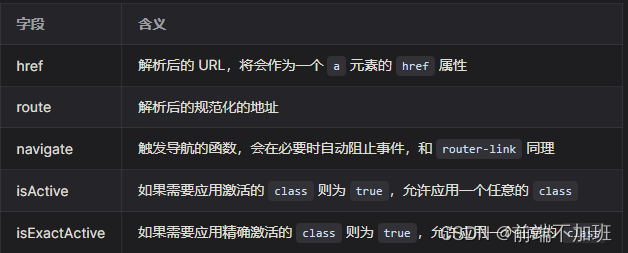
一般来说,v-slot 必备的只有 navigate ,用来绑定元素的点击事件,否则元素点击后不会有任何反应,其他的可以根据实际需求来添加。
TIP
要渲染为非 a 标签,切记两个点:
router-link 必须带上 custom 和 v-slot 属性
最终要渲染的标签,写在 router-link 里,包括对应的 className 和点击事件
在独立 TS/JS 文件里使用路由
除了可以在 .vue 文件里使用路由之外,也可以在单独的 .ts、.js 里使用。
比如要做一个带有用户系统的站点,登录的相关代码除了在 login.vue 里运用外,在注册页面 register.vue,用户注册成功还要帮用户执行一次自动登录。
登录完成还要记录用户的登录信息、 Token 、过期时间等等,有不少数据要做处理,以及需要帮助用户自动切去登录前的页面等行为,这是两个不同的组件,如果写两次几乎一样的代码,会大大提高维护成本。
这种情况下就可以通过抽离核心代码,封装成一个 login.ts 文件,在这个独立的 ts 文件里去操作路由。
// 导入路由
import router from '@/router'
// 执行路由跳转
router.push({
name: 'home',
})
路由元信息配置
有时候的项目需要一些个性化配置,比如:
1.每个路由给予独立的标题;
2.管理后台的路由,部分页面需要限制一些访问权限;
3.通过路由来自动生成侧边栏、面包屑;
4.部分路由的生命周期需要做缓存( Keep Alive );
5.其他更多业务场景…
无需维护很多套配置,在定义路由树的时候可以配置 meta 字段,比如下面就是包含了多种元信息的一个登录路由:
const routes: Array<RouteRecordRaw> = [
{
path: '/login',
name: 'login',
component: () => import('@views/login.vue'),
meta: {
title: '登录',
isDisableBreadcrumbLink: true,
isShowBreadcrumb: false,
addToSidebar: false,
sidebarIcon: '',
sidebarIconAlt: '',
isNoLogin: true,
},
},
]
这个是笔者曾经在做后台项目时用过的一些配置,主要的功能是:
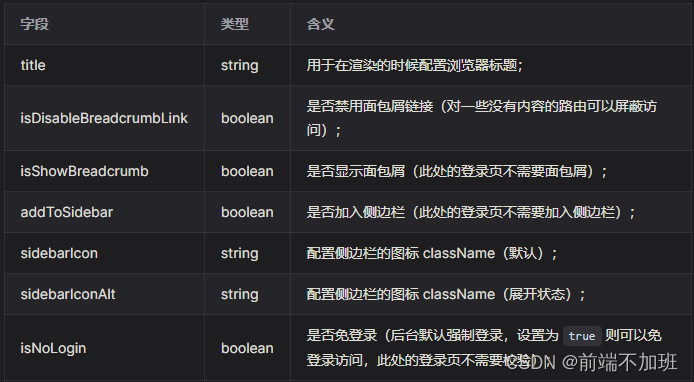
类似的,如果有其他需求,比如要增加对不同用户组的权限控制(比如有管理员、普通用户分组,部分页面只有管理员允许访问),都可以通过配置 Meta 里的字段,再配合 路由拦截 一起使用。
路由重定向
对一些已下线的页面,直接访问原来的地址会导致 404 ,为了避免这种情况出现,通常会配置重定向将其指向一个新的页面,或者跳转回首页。
基本用法
路由重定向是使用一个 redirect 字段进行配置到对应的路由里面去实现跳转:
const routes: Array<RouteRecordRaw> = [
{
path: '/',
name: 'home',
component: () => import('@views/home.vue'),
meta: {
title: 'Home',
},
},
// 访问这个路由会被重定向到首页
{
path: '/error',
redirect: '/',
},
]
通常来说,配置了 redirect 的路由,只需要指定 2 个字段即可,1 个是 path 该路由本身的路径,1 个是 redirect 目标路由的路径,其他字段可以忽略。
redirect 字段可以接收三种类型的值:
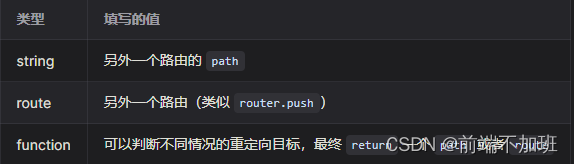
业务场景
路由重定向可以避免用户访问到一些无效路由页面:
1.比如项目上线了一段时间后,有个路由需要改名,或者调整路径层级,可以把旧路由重定向到新的,避免原来的用户从收藏夹等地方进来后找不到
2.一些容易打错的地址,比如通常个人资料页都是用 /profile,但是业务网站是使用 /account,那也可以把 /profile 重定向到 /account 去
3.对于一些有会员体系的站点,可以根据用户权限进行重定向,分别指向他们具备访问权限的页面
4.官网首页在 PC 端、移动端、游戏内嵌横屏版分别有 3 套页面,但希望能通过主域名来识别不同设备,帮助用户自动切换访问
了解了业务场景,接下来就能比较清晰的了解应该如何配置重定向了。
配置为 path
最常用的场景,恐怕就是首页的指向了,比如首页地址是 https://example.com/home,但是想让主域名 https://example.com/ 也能跳转到 /home,可以这么配置:
这是最简单的配置方式,把目标路由的 path 配置进来就可以了:
const routes: Array<RouteRecordRaw> = [
// 重定向到 `/home`
{
path: '/',
redirect: '/home',
},
// 真正的首页
{
path: '/home',
name: 'home',
component: () => import('@views/home.vue'),
},
]
但缺点也显而易见,只能针对那些不带参数的路由。
配置为 route
如果想要重定向后的路由地址带上一些参数,可以配置为 route:
const routes: Array<RouteRecordRaw> = [
// 重定向到 `/home` ,并带上一个 `query` 参数
{
path: '/',
redirect: {
name: 'home',
query: {
from: 'redirect',
},
},
},
// 真正的首页
{
path: '/home',
name: 'home',
component: () => import('@views/home.vue'),
},
]
最终访问的地址就是 https://example.com/home?from=redirect, 像这样带有来路参数的,就可以在 “百度统计” 或者 “ CNZZ 统计” 之类的统计站点查看来路的流量。
配置为 function
结合业务场景来解释是最直观的,比如的网站有 3 个用户组,一个是管理员,一个是普通用户,还有一个是游客(未登录),他们的网站首页是不一样的:
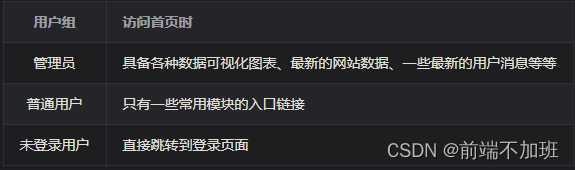
产品需要在访问网站主域名的时候,识别用户身份跳转不同的首页,那么就可以这样配置路由重定向:
const routes: Array<RouteRecordRaw> = [
// 访问主域名时,根据用户的登录信息,重定向到不同的页面
{
path: '/',
redirect: () => {
// `loginInfo` 是当前用户的登录信息
// 可以从 `localStorage` 或者 `Pinia` 读取
const {
groupId } = loginInfo
// 根据组别 ID 进行跳转
switch (groupId) {
// 管理员跳去仪表盘
case 1:
return '/dashboard'
// 普通用户跳去首页
case 2:
return '/home'
// 其他都认为未登录,跳去登录页
default:
return '/login'
}
},
},
]
路由别名配置
根据的业务需求,也可以为路由指定一个别名,与上面的 路由重定向 功能相似,但又有不同:
配置了路由重定向,当用户访问 /a 时,URL 将会被替换成 /b,然后匹配的实际路由是 /b 。
配置了路由别名,/a 的别名是 /b,当用户访问 /b 时,URL 会保持为 /b,但是路由匹配则为 /a,就像用户访问 /a 一样。
配置方法
添加一个 alias 字段即可轻松实现:
const routes: Array<RouteRecordRaw> = [
{
path: '/home',
alias: '/index',
name: 'home',
component: () => import('@views/home.vue'),
},
]
如上的配置,即可实现可以通过 /home 访问首页,也可以通过 /index 访问首页。
404 路由页面配置
可以配置一个 404 路由来代替站内的 404 页面。
配置方法
const routes: Array<RouteRecordRaw> = [
{
path: '/:pathMatch(.*)*',
name: '404',
component: () => import('@views/404.vue'),
},
]
这样配置之后,只要访问到不存在的路由,就会显示为这个 404 模板。
WARNING
新版的路由不再支持直接配置通配符 * ,
而是必须使用带有自定义正则表达式的参数进行定义,
详见官网 删除了 *(星标或通配符)路由 的说明。
导航守卫
和 Vue 2 时使用的路由一样, Vue 3 也支持导航守卫,并且用法基本上是一样的。
导航守卫这个词对初次接触的开发者来说应该会有点云里雾里,其实就是几个专属的钩子函数,先来看一下使用场景,大致理解一下基本概念和作用。
钩子的应用场景
对于导航守卫还不熟悉的开发者,可以从一些实际使用场景来加强印象,比如:
1.前面说的,在渲染的时候配置浏览器标题,由于 Vue 项目只有一个 HTML 文件,所以默认只有一个标题,但想在访问 /home 的时候标题显示为 “首页”,访问 /about 的时候标题显示为 “关于” 。
2.部分页面需要管理员才能访问,普通用户不允许进入到该路由页面。
3.Vue 单页面项目,传统的 CNZZ / 百度统计等网站统计代码只会在页面加载的时候统计一次,但需要每次切换路由都上报一次 PV 数据。
这样的场景还有很多,导航守卫支持全局使用,也可以在 .vue 文件里单独使用,接下来看看具体的用法。
路由里的全局钩子
顾名思义,是在创建 router 的时候进行全局的配置,也就是说,只要配置了钩子,那么所有的路由在被访问到的时候,都会触发这些钩子函数。
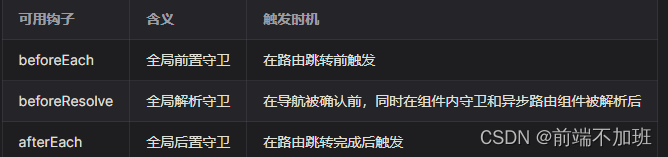
全局配置非常简单,在 src/router/index.ts 里,在创建路由之后、在导出去之前使用:
import {
createRouter } from 'vue-router'
// 创建路由
const router = createRouter({
... })
// 在这里调用导航守卫的钩子函数
router.beforeEach((to, from) => {
// ...
})
// 导出去
export default router
beforeEach
全局前置守卫,这是导航守卫里面运用的最多的一个钩子函数,通常将其称为 “路由拦截”。
拦截这个词,顾名思义,就是在 XXX 目的达到之前,把它拦下来,所以路由的目的就是渲染指定的组件,路由拦截就是在组件被渲染之前,做一些拦截操作。
参数
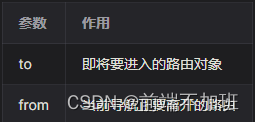
TIP
和 Vue 2 不同,Vue 2 的 beforeEach 是默认三个参数,
第三个参数是 next,用来操作路由接下来的跳转。
但在新版本路由里,已经通过 RFC 将其删除,
虽然目前还是作为可选参数使用,但以后不确定是否会移除,不建议继续使用,点击查看原因。
新版本路由可以通过 return 来代替 next。
用法
比如在进入路由之前,根据 Meta 路由元信息 的配置,设定路由的网页标题:
router.beforeEach((to, from) => {
const {
title } = to.meta
document.title = title || '默认标题'
})
或者判断是否需要登录:
router.beforeEach((to, from) => {
const {
isNoLogin } = to.meta
if (!isNoLogin) return '/login'
})
或者针对一些需要 ID 参数,但参数丢失的路由做拦截,比如:很多网站的文章详情页都是类似 https://example.com/article/123 这样格式的地址,是需要带有文章 ID 作为 URL 的一部分,如果只访问 https://example.com/article 则需要拦截掉。
这里是关于 article 路由的配置,是有要求 Params 要带上 ID 参数:
const routes: Array<RouteRecordRaw> = [
// 这是一个配置了 `params` ,访问的时候必须带 `id` 的路由
{
path: '/article/:id',
name: 'article',
component: () => import('@views/article.vue'),
},
// ...
]
当路由的 params 丢失的时候,路由记录 matched 是一个空数组,针对这样的情况,就可以配置一个拦截,丢失参数时返回首页:
router.beforeEach((to) => {
if (to.name === 'article' && to.matched.length === 0) {
return '/'
}
})
beforeResolve
全局解析守卫,它会在每次导航时触发,但是在所有组件内守卫和异步路由组件被解析之后,将在确认导航之前被调用。
这个钩子用的比较少,因为它和 beforeEach 非常相似,相信大部分开发者都是会用 beforeEach 来代替它。
那么它有什么用?
它通常会用在一些申请权限的环节,比如一些 H5 页面需要申请系统相机权限、一些微信活动需要申请微信的登录信息授权,获得权限之后才允许获取接口数据和给用户更多的操作,使用 beforeEach 时机太早,使用 afterEach 又有点晚,那么这个钩子的时机就刚刚好。
参数

用法
以以前 Vue Router 官网的申请照相机权限的例子来举例:
// https://router.vuejs.org/zh/guide/advanced/navigation-guards.html
router.beforeResolve(async (to) => {
// 如果路由配置了必须调用相机权限
if (to.meta.requiresCamera) {
// 正常流程,咨询是否允许使用照相机
try {
await askForCameraPermission()
} catch (error) {
// 容错
if (error instanceof NotAllowedError) {
// ... 处理错误,然后取消导航
return false
} else {
// 如果出现意外,则取消导航并抛出错误
throw error
}
}
}
})
afterEach
全局后置守卫,这也是导航守卫里面用的比较多的一个钩子函数。
参数

用法
在刚刚的 钩子的应用场景 里面有个例子,就是每次切换路由都上报一次 PV 数据,类似这种每个路由都要执行一次,但又不必在渲染前操作的,都可以放到后置钩子里去执行。
笔者之前写过两个数据统计的插件:Vue 版 CNZZ 统计、Vue 版百度统计,就是用的这个后置钩子来实现自动上报数据。
router.afterEach((to, from) => {
// 上报流量的操作
// ...
})
在组件内使用全局钩子
上面所讲的都是全局钩子,虽然一般都是在路由文件里使用,但如果有需要,也可以在 .vue 文件里操作。
TIP
和路由的渲染不同,
渲染是父级路由组件必须带有 router-view标签才能渲染,
但是使用全局钩子不受此限制。
建议只在一些入口文件里使用,比如 App.vue ,
或者是一些全局的 Header.vue、Footer.vue 里使用,
方便后续维护。
在 setup 里,定义一个 router 变量获取路由之后,就可以操作了:
import {
defineComponent } from 'vue'
import {
useRouter } from 'vue-router'
export default defineComponent({
setup() {
// 定义路由
const router = useRouter()
// 调用全局钩子
router.beforeEach((to, from) => {
// ...
})
},
})
路由里的独享钩子
介绍完全局钩子,如果只是有个别路由要做处理,可以使用路由独享的守卫,用来针对个别路由定制一些特殊功能,可以减少在全局钩子里面写一堆判断。
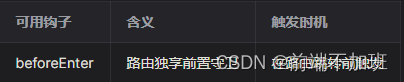
注:路由独享的钩子,必须配置在 routes 的 JSON 树里面,挂在对应的路由下面(与 path、 name、meta 这些字段同级)。
beforeEnter
它和全局钩子 beforeEach 的作用相同,都是在进入路由之前触发,触发时机比 beforeResolve 要早。
顺序:beforeEach(全局) > beforeEnter(独享) > beforeResolve(全局)。
参数
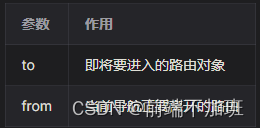
TIP
和 beforeEach 一样,也是取消了 next,
可以通过 return 来代替。
用法
比如:整个站点的默认标题都是以 “栏目标题” + “全站关键标题” 的格式作为网页的 Title ,例如 “项目经验 - 程沛权” ,但在首页的时候,想做一些不一样的定制。
const routes: Array<RouteRecordRaw> = [
{
path: '/home',
name: 'home',
component: () => import('@views/home.vue'),
// 在这里添加单独的路由守卫
beforeEnter: (to, from) => {
document.title = '程沛权 - 养了三只猫'
},
},
]
就可以通过 beforeEnter 来实现一些个别路由的单独定制。
TIP
需要注意的是,只有从不同的路由切换进来,才会触发该钩子。
针对同一个路由,但是不同的 params 、 query 或者 hash ,都不会重复触发该钩子。
比如从 https://example.com/article/123 切换到 https://example.com/article/234 是不会触发的。
其他的用法和 beforeEach 可以说是一样的。
组件内单独使用
组件里除了可以使用全局钩子外,还可以使用组件专属的路由钩子。

TIP
1、组件内钩子的入参,也都是取消了 next,可以通过 return 来代替。
2、和其他 Composition API 一样,需要先 import 再操作。
和旧版路由不同,新版的 Composition API 移除了 beforeRouteEnter 这个钩子了。
onBeforeRouteUpdate
可以在当前路由改变,但是该组件被复用时,重新调用里面的一些函数用来更新模板数据的渲染。
参数

用法
比如一个内容网站,通常在文章详情页底部会有相关阅读推荐,这个时候就会有一个操作场景是,从文章 A 跳转到文章 B。
比如从 https://example.com/article/111 切去 https://example.com/article/222 ,这种情况就属于 “路由改变,但是组件被复用” 的情况了。
这种情况下,原本放在 onMounted 里执行数据请求的函数就不会被调用,可以借助该钩子来实现渲染新的文章内容。
import {
defineComponent, onMounted } from 'vue'
import {
useRoute, onBeforeRouteUpdate } from 'vue-router'
export default defineComponent({
setup() {
// 其他代码略...
// 查询文章详情
async function queryArticleDetail(id: number) {
// 请求接口数据
const res = await axios({
url: `/article/${
id}`,
})
// ...
}
// 组件挂载完成后执行文章内容的请求
// 注意这里是获取 `route` 的 `params`
onMounted(async () => {
const id = Number(route.params.id) || 0
await queryArticleDetail(id)
})
// 组件被复用时重新请求新的文章内容
onBeforeRouteUpdate(async (to, from) => {
// ID 不变时减少重复请求
if (to.params.id === from.params.id) return
// 注意这里是获取 `to` 的 `params`
const id = Number(to.params.id) || 0
await queryArticleDetail(id)
})
},
})
onBeforeRouteLeave
可以在离开当前路由之前,实现一些离开前的判断拦截。
参数
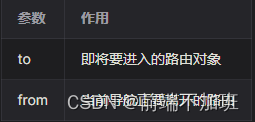
用法
这个离开守卫通常用来禁止用户在还未保存修改前突然离开,可以通过 return false 来取消用户离开当前路由。
import {
defineComponent } from 'vue'
import {
onBeforeRouteLeave } from 'vue-router'
export default defineComponent({
setup() {
// 调用离开守卫
onBeforeRouteLeave((to, from) => {
// 弹出一个确认框
const confirmText = '确认要离开吗?您的更改尚未保存!'
const isConfirmLeave = window.confirm(confirmText)
// 当用户点取消时,不离开路由
if (!isConfirmLeave) {
return false
}
})
},
})
路由侦听
路由的侦听,可以延续以往的 watch 大法,也可以用全新的 watchEffect。
watch
在 Vue 2 的时候,侦听路由变化用的最多的就是 watch 了, Vue 3 的 watch API 使用更简单。
侦听整个路由
可以跟以前一样,直接侦听整个路由的变化:
import {
defineComponent, watch } from 'vue'
import {
useRoute } from 'vue-router'
export default defineComponent({
setup() {
const route = useRoute()
// 侦听整个路由
watch(route, (to, from) => {
// 处理一些事情
// ...
})
},
})
第一个参数传入整个路由;第二个参数是个 Callback ,可以获取 to 和 from 来判断路由变化情况。
侦听路由的某个数据
如果只想侦听路由的某个数据变化,比如侦听一个 Query ,或者一个 Param ,可以采用这种方式:
import {
defineComponent, watch } from 'vue'
import {
useRoute } from 'vue-router'
export default defineComponent({
setup() {
const route = useRoute()
// 侦听路由参数的变化
watch(
() => route.query.id,
() => {
console.log('侦听到 ID 变化')
}
)
},
})
第一个参数传入一个 getter 函数, return 要侦听的值;第二个参数是个 Callback ,可以针对参数变化进行一些操作。
watchEffect
这是 Vue 3 新出的一个侦听函数,可以简化 watch 的行为。
比如定义了一个函数,通过路由的参数来获取文章 ID ,然后请求文章内容:
import {
defineComponent, watchEffect } from 'vue'
import {
useRoute } from 'vue-router'
export default defineComponent({
setup() {
const route = useRoute()
// 从接口查询文章详情
async function queryArticleDetail() {
const id = Number(route.params.id) || 0
console.log('文章 ID 是:', id)
const res = await axios({
url: `/article/${
id}`,
})
// ...
}
// 直接侦听包含路由参数的那个函数
watchEffect(queryArticleDetail)
},
})
对比 watch 的使用, watchEffect 在操作上更加简单,把包含要被侦听数据的函数,当成它的入参传进去即可。
部署问题与服务端配置
通常使用路由的 Hash 模式,部署后有问题的情况很少,但是如果使用 History 模式,可能会遇到这样那样的问题。
常见部署问题
这里整理一些常见部署问题的原因分析和解决方案,可作参考。
页面刷新就 404
页面部署到服务端之后,访问首页正常;通过导航上面的链接进行路由跳转,也正常;但是刷新页面就变成 404 了。
问题原因
一般这种情况是路由开启了 History 模式,但是服务端没有配置功能支持。
解决方案
请根据 服务端配置 部分的说明,与的运维同事沟通,让他帮忙修改服务端的配置。
部分路由白屏
如果在项目配置文件里,把里面的 publicPath (使用 Vue CLI ) 或者 base (使用 Vite ) 配置成相对路径 ./ ,但是路由配置了二级或以上,那么就会出现这个问题。
问题原因
原因是打包后的 JS 、 CSS 等静态资源都是存放在项目根目录下,一级路由的 ./ 就是根目录,所以访问正常;而二级路由的 ./ 则不是根目录了,是从当前目录载入的 ,这就导致无法正确载入 JS 文件,从而导致了白屏。
假设项目域名是 https://example.com ,那么:
一级路由是 https://example.com/home
二级路由是 https://example.com/foo/bar
假设打包后的 JS 文件等静态资产存放于 https://example.com/assets/ 文件夹下
访问一级路由时, ./ 访问到的 JS 文件是 https://example.com/assets/home.js ,所以一级路由可以正常访问到。
访问二级路由时, ./ 访问到的 JS 文件是 https://example.com/foo/assets/bar.js ,但实际上文件是存放在 https://example.com/assets/bar.js ,访问到的 URL 资源不存在,所以白屏了。
解决方案
如果的项目开启了 History 模式,并且配置有二级或者二级以上的路由时,不要使用 ./ 这样的相对路径。
正确的方式应该是修改 publicPath (使用 Vue CLI ) 或者 base (使用 Vite ),如果是部署在域名根目录则写 / ,如果是子目录,则按照子目录的格式,将其以 / 开头,以 / 结尾的形式配置( e.g. /hello-world/ )
服务端配置方案
如果使用的是 HTML5 的 History 模式,那么服务端也需要配置对应的支持,否则会出现路由跳转正常,但页面一刷新就 404 的情况。
TIP
服务端配置后,就不再进入 404 了,需要在项目里手动配置 404 路由页面 的路由。
Nginx
现在大部分公司的服务程序都在使用 Nginx ,可以将以下代码发给运维工程师参考,调整 Nginx 的配置:
location / {
try_files $uri $uri/ /index.html;
}
Express
如果是前端工程师使用 Node.js 作服务端,并且使用了 Express 服务端框架,那么操作将变得更简单:
1.仅需要安装一个中间件
npm install connect-history-api-fallback
2.在服务启动入口文件里导入该中间件并激活
const express = require('express')
const history = require('connect-history-api-fallback')
// 创建 Express 实例
const app = express()
app
// 启用 History 中间件
.use(history())
// 这里是读取打包后的页面文件目录
.use('/', express.static(resolve('../dist')))